YouTube является одной из самых популярных платформ для начинающих создателей контента, чтобы продемонстрировать свой талант и подключиться к соответствующей аудитории. многие создатели контента сделали YouTube своим основным интерактивным способом и публикуют множество видео и изображений любого жанра, например, образования. информационно-развлекательная, комическая, драматическая и др.
Если вы тоже начинающий создатель контента и хотите сделать свой канал общедоступным для аудитории, здесь я буду обсуждать как сделать ваш канал YouTube публичным.
Как сделать ваш канал YouTube публичным?
Как только вы определились с тем, какой контент вы хотите разместить на своем канале, закончили съемку видео и отредактировали их до совершенства, пришло время загрузить их на YouTube. По умолчанию, когда вы создаете канал YouTube с зарегистрированным адресом электронной почты, домашняя страница открыта для просмотра для всех.
Правильно, Домашняя страница вашего канала общедоступна по умолчанию. Таким образом, любой желающий может посетить вашу домашнюю страницу и проверить данные профиля, которые вы выбрали для публикации на своем канале.
Теперь вы можете загружать свои видео на свой канал, как только вы закончили все необходимые редактирования и прочее.
Однако вам необходимо управлять настройками конфиденциальности каждой загрузки. Для каждой загрузки вы можете выбрать настройку конфиденциальности: Общедоступная, Частная или Не в списке.
Как следует из названия, видео, помеченные вами как общедоступные, видны всем. Эти видео появляются на вашей домашней странице, и любой пользователь YouTube может их просмотреть.
Видео, помеченные как Частные и Не в списке, не отображаются на вашем канале. Они доступны только вам и тому, с кем вы им поделились. Только люди, имеющие ссылку на ваше видео, могут видеть видео, помеченные как частные. Вот таблица со страниц справки Google, которая описывает эти настройки:
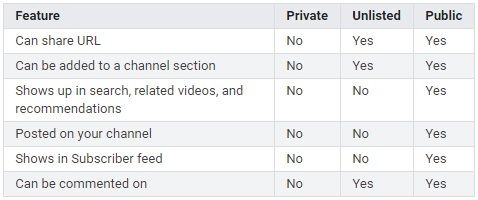
Прежде чем начать загрузку видео, вам будет предоставлена возможность выбрать настройки конфиденциальности видео. Не волнуйтесь, вы всегда можете изменить настройки конфиденциальности даже после завершения загрузки.
Как изменить настройки конфиденциальности видео
С помощью этого метода вы можете изменить настройки конфиденциальности вашего видео и выбрать, где будут отображаться ваши видео и кто будет их смотреть. Таким образом, вы можете выбрать сделать видео на YouTube общедоступным.
Чтобы изменить настройки конфиденциальности видео, выполните следующие действия.
- Откройте YouTube.
- Войдите в свой аккаунт.
- Затем нажмите на изображение своего профиля и нажмите на Creator Studio.
- В левом меню выберите Video Manager.
Вот прямая ссылка на ваш менеджер видео, если вы уже вошли в свой аккаунт. - Здесь найдите видео, на которое хотите изменить настройки, и нажмите «Изменить».
- В раскрывающемся списке выберите «Информация» и «Настройки».
- Здесь измените конфиденциальность между Public, Private и Unlisted в соответствии с тем, как и с кем вы хотите поделиться видео.
- Нажмите Сохранить изменения, чтобы изменить настройки конфиденциальности вашего видео.
Для каналов, сделанных до 2012 года
В октябре 2012 года Google изменил методологию настройки конфиденциальности для видео и каналов. Настройки конфиденциальности теперь обрабатываются на основе видео к видео, и теперь не существует такого понятия, как частный канал.
Если вы создали учетную запись, которая была скрыта, когда Google изменил настройки конфиденциальности и не изменил ее на общедоступную, вы все равно можете это сделать. Просто следуйте этим шагам:
- Откройте YouTube и войдите в свой аккаунт.
- Нажмите на настройки.
- щелчок продвинутый.
- Нажмите на кнопку чтения «Сделайте этот канал общедоступным»
Вывод
YouTube является одной из самых популярных онлайн-платформ для обмена видео, и многие начинающие создатели предлагают инновационный контент самых разных жанров. При загрузке, если у вас тоже были сомнения по поводу настроек конфиденциальности, теперь вы знаете, как сделать ваш канал YouTube публичным. Оставьте комментарий ниже, чтобы связаться с другими создателями, и посмотрите наш канал на YouTube здесь.



![Как скачать видео с JW Player? 6 способов работы [Обновлено 2020]](http://master-gadgets.ru/wp-content/cache/thumb/c9215e23e_150x95.jpg)

![Как обновить Twitter Feed автоматически? [ЛЕГКИЕ СОВЕТЫ]](http://master-gadgets.ru/wp-content/cache/thumb/8c43c1a29_150x95.jpg)
